削除された Apple メモは復元できますか? データ復元方法を共有する
多くの会社員が携帯電話のメモに記録する習慣があることを私たちは知っています。この利点は、緊急の事項を最初に記録し、それからゆっくりと解決できることです。さらに、重要なアカウントのパスワードをメモに保存しておくこともできるので、いつでもどこでも簡単に直接ログインできます。しかし、iPhone のメモを誤って削除してしまったらどうなるでしょうか?このような状況に直面して、私たちは何をすべきでしょうか?何か良い解決策はありますか?一緒に見てみましょう

メモを編集する際、編集したばかりの重要な内容を誤って削除したり、他の操作により内容が消えてしまうことがあります。この時点では、あまり多くの操作を行う必要はなく、iPhone を持ち上げて振るだけで、「入力を元に戻す」プロンプト ボックスが表示されます。 「元に戻す」をクリックすると前の操作に戻り、誤って削除したコンテンツが復元されます
Apple 携帯電話は iCloud クラウド サービスを提供しています。iCloud 自動バックアップ スイッチをオンにするだけで、携帯電話のコンテンツが自動的に復元されます。クラウドに同期されています。携帯電話上のコンテンツが削除された場合、iCloud 上のバックアップ記録を表示し、復元することを選択できます。
メモ ソフトウェアには、最近削除した機能が付属しています。メモのコンテンツが削除されると、最初に最近の履歴が入力されます。削除されたフォルダー。メモが長期間削除されていない場合は、まず「最近削除したフォルダー」に移動して見つけます。通常はそこにあり、「復元」をクリックします。
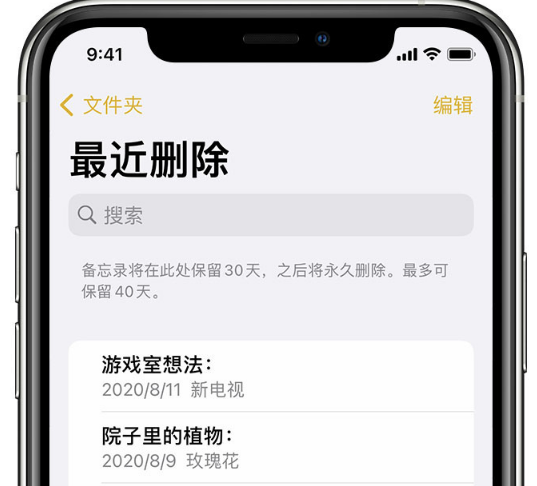
iCloud バックアップを実行していない場合は、または、誤って削除したメモの数が 30 日間を超えた場合は、より安全で信頼性の高いデータを取得するために、専門のデータ回復ツールを使用することをお勧めします。たとえば、Apple データ修復ツールを使用して、メモ、テキスト メッセージ、連絡先、写真などのローカル データを回復できます。具体的な回復手順は次のとおりです。
操作ガイド:
操作ステップ 1: まず、必要なツールをダウンロードしてインストールし、データ ケーブルを使用してデバイスをコンピュータに接続します。次に、デバイスのロックを解除し、デバイスの「信頼」オプションをクリックし、最後に「デバイスからデータを回復」をクリックします。
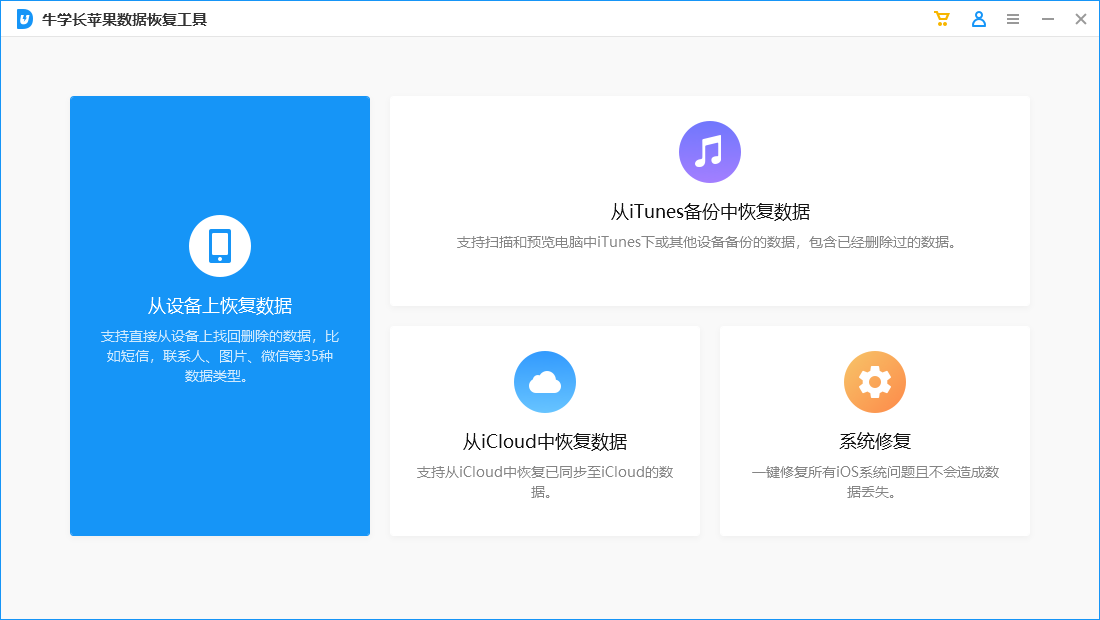
ステップ 2: ソフトウェアインターフェイスに、回復をサポートするすべてのファイルタイプが表示されます。 。回復する必要があるデータの種類を確認します。たとえば、[メモの添付ファイル] を選択し、[スキャン] をクリックします。
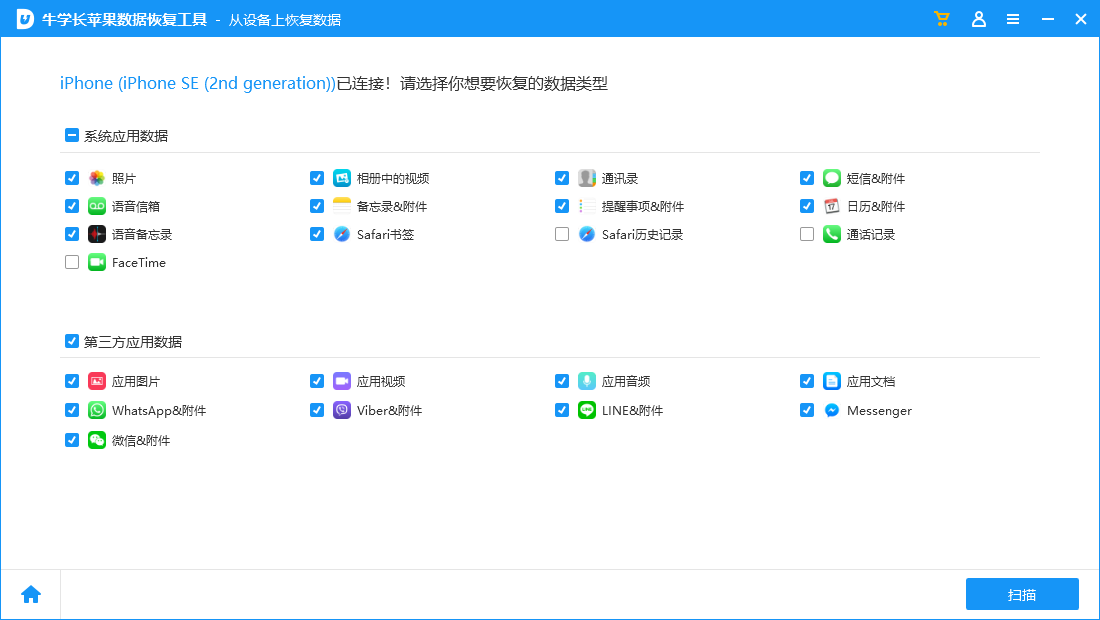
ステップ 3: 回復可能なデータをプレビューします。スキャンが完了すると、スキャンされたファイルがカテゴリ別に整理されます。「すべてのデータを表示」または「削除されたデータのみを表示」を選択して、必要なメモの内容を見つけることができます
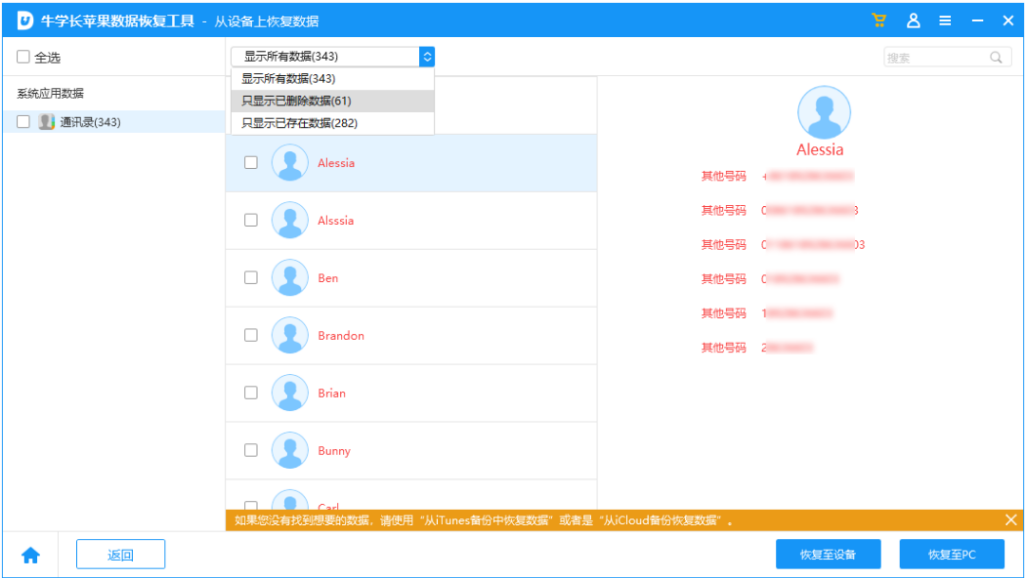
ステップ 4: 成功誤って削除したメモを復元します。 [検索]機能をオフにした後、復元する必要がある選択したメモをデバイスに直接復元できます。 100% 完了できることを確認します。データ削除後すぐに復旧操作を行うと比較的復旧する可能性が高くなります。回復が早ければ早いほど良い結果が得られます!
以上が削除された Apple メモは復元できますか? データ復元方法を共有するの詳細内容です。詳細については、PHP 中国語 Web サイトの他の関連記事を参照してください。

ホットAIツール

Undresser.AI Undress
リアルなヌード写真を作成する AI 搭載アプリ

AI Clothes Remover
写真から衣服を削除するオンライン AI ツール。

Undress AI Tool
脱衣画像を無料で

Clothoff.io
AI衣類リムーバー

AI Hentai Generator
AIヘンタイを無料で生成します。

人気の記事

ホットツール

メモ帳++7.3.1
使いやすく無料のコードエディター

SublimeText3 中国語版
中国語版、とても使いやすい

ゼンドスタジオ 13.0.1
強力な PHP 統合開発環境

ドリームウィーバー CS6
ビジュアル Web 開発ツール

SublimeText3 Mac版
神レベルのコード編集ソフト(SublimeText3)

ホットトピック
 7469
7469
 15
15
 1376
1376
 52
52
 77
77
 11
11
 19
19
 29
29
 2025年の最高の11インチiPadエアケース
Mar 19, 2025 am 06:03 AM
2025年の最高の11インチiPadエアケース
Mar 19, 2025 am 06:03 AM
Top iPad Air 11インチケース:包括的なガイド(2025年3月14日更新) この更新されたガイドは、さまざまなニーズや予算に対応して、利用可能な最高のiPad Air 11インチケースを紹介します。 新しいM3またはM2モデルを所有しているかどうかにかかわらず、Investmを保護します
 8つのiPhoneアプリI' Mは永遠に生きるために使用しています
Mar 16, 2025 am 12:19 AM
8つのiPhoneアプリI' Mは永遠に生きるために使用しています
Mar 16, 2025 am 12:19 AM
寿命を最大化する:より健康で長い寿命のためのiPhoneアプリ グルーチョ・マルクスは、永遠に生きること、または死ぬことを望んでいたことで有名です。 不死性はとらえどころのないままですが、寿命とhealthspanの両方を大幅に拡張できます(私たちがeenする時間の長さ
 Apple Intelligenceは、iPhoneの更新後もオンになります
Mar 14, 2025 am 03:01 AM
Apple Intelligenceは、iPhoneの更新後もオンになります
Mar 14, 2025 am 03:01 AM
新しいiPhone iOSアップデートは、以前に無効になったユーザーであっても、Apple Intelligenceを自動的に再アクティブ化することです。バグであろうと意図的であろうと、この予期しない動作は、ユーザー間で不満を引き起こしています。 最近のiOS 18.3.2アップデート、主にa
 私がアップルファミリーの共有を使用しない簡単な理由(どんなに良いです)
Mar 22, 2025 am 03:04 AM
私がアップルファミリーの共有を使用しない簡単な理由(どんなに良いです)
Mar 22, 2025 am 03:04 AM
Appleの家族の共有:壊れた約束? redownloadsから保護しなかったことを購入するように依頼してください Appleの家族の共有は、アプリ、サブスクリプションなどを共有するのに便利ですが、重要な欠陥があります。
 2025年の最高のiPad Pro 13インチケース
Mar 25, 2025 am 02:49 AM
2025年の最高のiPad Pro 13インチケース
Mar 25, 2025 am 02:49 AM
13インチのiPad Proでプランジを採用した場合は、偶発的な損傷から保護するためにケースでキットを出してください。
 Apple Intelligenceはバストですが、それは1つの大きな利点がありました
Mar 25, 2025 am 03:08 AM
Apple Intelligenceはバストですが、それは1つの大きな利点がありました
Mar 25, 2025 am 03:08 AM
概要Apple Intelligenceはこれまでになく、印象的な機能を備えていませんが、その一部はおそらくiOS 19が後に発売されるまで到着しません
 2025年の最高の13インチiPadエアケース
Mar 20, 2025 am 02:42 AM
2025年の最高の13インチiPadエアケース
Mar 20, 2025 am 02:42 AM
2025年に推奨される最高のiPad Air 13インチ保護ケース 新しい13インチのiPad Airは、保護ケースなしで簡単に傷つけたり、ぶつかったり、壊れたりすることさえあります。優れた保護ケースは、タブレットを保護するだけでなく、その外観を強化します。私たちはあなたのために素晴らしい外観を持つさまざまな保護ケースを選択しました、そして、あなたのために常にあります! 更新:2025年3月15日、最良の予算のiPadエアケースの選択を更新し、ケースの互換性に関する指示を追加しました。 全体的な選択:iPad Air 13インチのAppleSmartFolio オリジナル価格$ 99、現在の価格は79ドル、20ドルを節約します! Apple Smart FO
 M3 iPad Air vs. M4 iPad Pro:どのタブレットを入手する必要がありますか?
Mar 14, 2025 am 12:09 AM
M3 iPad Air vs. M4 iPad Pro:どのタブレットを入手する必要がありますか?
Mar 14, 2025 am 12:09 AM
AppleiPad Air(M3)vs。iPad Pro(M4):詳細な比較 Appleの最新のiPadリリースは、M3搭載のiPad AirとM4装備のiPad Pro:魅力的な選択肢を提示します。 どちらも11インチと13インチの画面サイズを提供しますが、で大きな違いがあります




